

Egy téma fotózása során gyakorta előfordul, hogy a külső fényviszonyok messze nem a legideálisabbak. Fantasztikusan süt a nap, de éppen olyan pozícióból tudunk fotózni, ahol nem ideális szögből jön a napfény, ellenfény lép fel. A kép egyik fele sötét lesz, a másik jó esetben éppen a kiégés határvonalán van. Az Aperture rendelkezik egy olyan okos megoldással, amely képes arra, hogy csak az árnyékos, sötét részeket fényesítse, míg a fényes részek nem világosodnak tovább, ezáltal nem égnek ki durván, vagy éppen sötétebbé válnak. 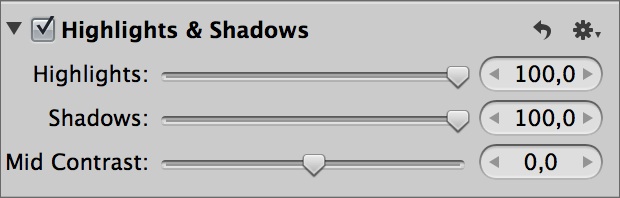 Ez a Highlights & Shadows nevű funkció, amely az Aperture Adjustments felületén érhető el.
Ez a Highlights & Shadows nevű funkció, amely az Aperture Adjustments felületén érhető el.
A fentebb felvázolt jelenséggel vélhetőleg mindenki találkozott már, főként ha amatőr vagy hobbifotós - olykor csak otthon, a fotók letöltésekor derül fény a hibára. Fontos azonban a javító effektus alkalmazásakor mértéket tartani, és nem túlzásba vinni annak használatát: az árnyék része világnak, és a fotón úgyis látszik, hogy melyik a napos és árnyékos oldal, így nem kell az árnyékot kiégetni, elegendő csak némileg világosítani, kiemelve a fényképező érzékenységéből adódóan túl sötétre sikeredett területeket. (A fényképező az emberi szemnél rugalmatlanabbul dolgozza fel a fényes és árnyékos területek összhangját, emiatt lesz a kiégés elkerülésével indokolatlanul sötét az árnyékos felület.)
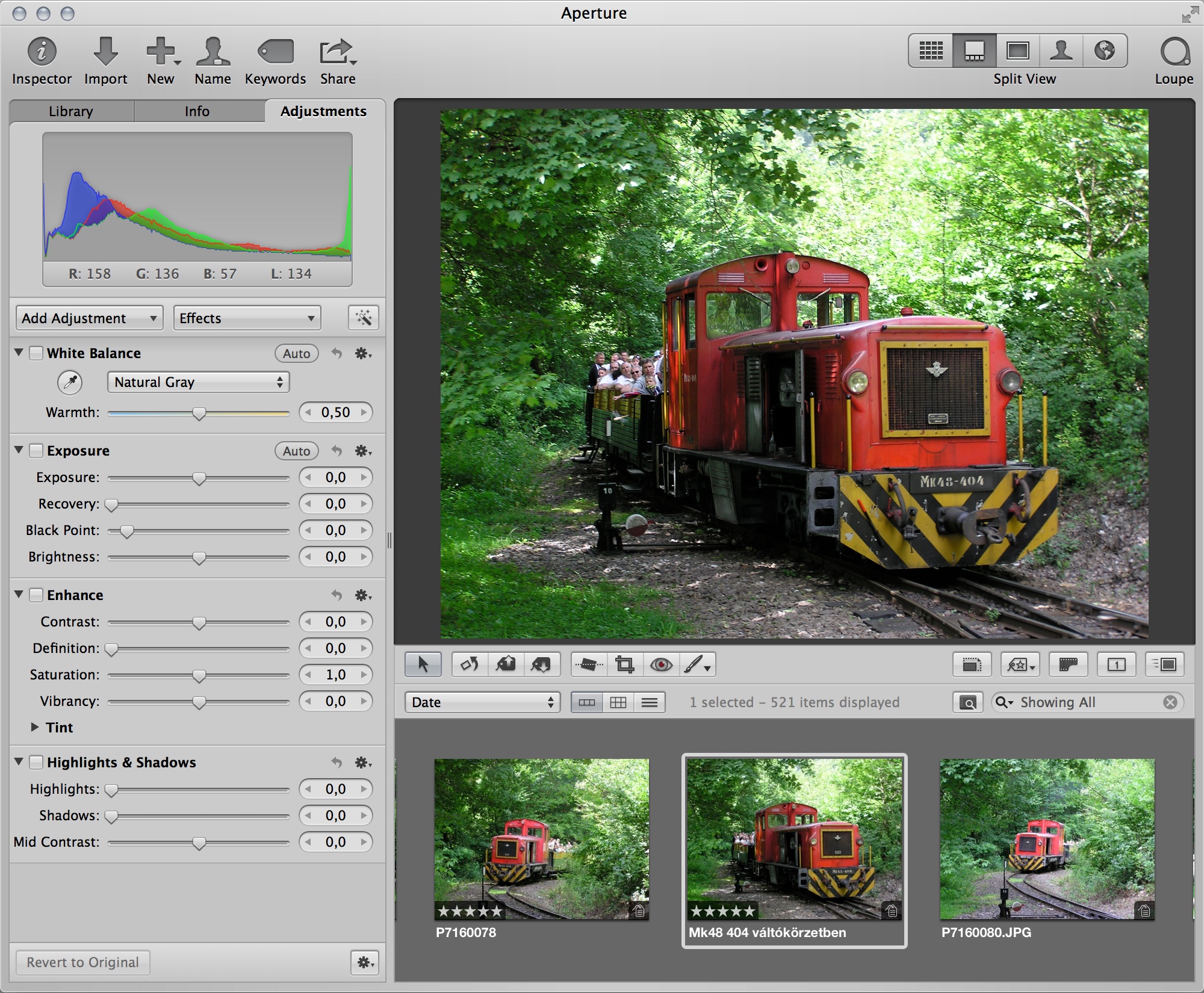
A fotó szerkesztésekor célszerű lehet akár több verziót is létrehozni: a képet kattintással kiválasztva az Alt+G billentyűparancs (vagy Control+kattintás a képen és a felnyíló menüből New Version from Master opció) segítségével tudunk új verziókat létrehozni. A verzió a kép kvázi másolata, de mivel az Aperture nem a tényleges képfájllal dolgozik, így nincsen dupla tárhely igénye, csak a képen végzett módosításokat menti el a program, és ezen információk alapján jeleníti meg a fotót. (Az Aperture úgynevezett metaadatokat tárol el, azaz hivatkozik arra, hogy egy képen milyen műveleteket végeztünk el, és ezt a kép megjelenítésekor valós időben alkalmazza is a fotón.)
A kép módosításához az Aperture bal oldalán lévő, alapból kikapcsolt Inspector felülettel férhetünk hozzá, amelyet a programablak bal felső sarkán lévő kis i gombbal tudunk megjeleníteni. Itt az Adjustments címke alatt található a Highlights & Shadows felület, amely alap állapotában csak két csúszógombból áll, de az Advanced (bővített) felület lenyitásával finomabb állításokra is lehetőség nyílik.
A Highlights felület paramétereinek állítása révén a fényes felületeket tudjuk sötétíteni, azaz az Aperture intelligensen kezeli a fotónak a napsütötte részeit, és azokat a képben lévő szín információk alapján haloványítja - amennyiben kiégett égboltot próbálunk sötétíteni, úgy a program csak szürkíteni tudja a képet, mivel a hófehérre égett területen nincsen a fehéren kívül más szín információ, vagyis a fotóknál célszerű arra törekedni, hogy az égbolt is meglegyen, és inkább a téma legyen sötétebb, ugyanis amíg a tartalom nem teljesen fehér vagy fekete, addig az Aperture képes kinyerni a képi információt a fotóból.

(Egyes fényképezőgépek kifejezetten rendelkeznek olyan móddal, hogy egy területről három vagy több képet készítenek, és az egyiken az égbolt szép, a másikon pedig a téma kellően megvilágított. Ezt nevezik HDR-nek vagy HDRI-nek, és a high dynamic range imaging fogalomra utal. Vannak programok, amelyek alkalmasak arra is, hogy ha több képet készítünk a HDR filozófiájával, akkor szoftveresen összerakják a megfelelő végeredményt.)
Érdemes ízlésesen a fényes részeket kicsit tompítani a Highlights csúszógomb segítségével. Ezen az alap fotón egyes részeken a fák zöldje van durván megvilágítva, amelyet finoman lehet tompítani, zöldebbé téve a már-már fehérbe hajló árnyalatokat.
A nagyobb jelentőséggel bíró elem a Shadows csúszógomb, amely az árnyékban lévő, sötét felületeket képes kiemelni, világosítani. Ha egy fotót úgy készítünk el, hogy az ég ne legyen kisülve rajta (ellenfénynél vagy felhős égbolt esetén), akkor a téma szinte biztosan sötét lesz. A sötét szín azonban nem teljesen korom fekete, hanem nagyon sok információt tartalmazó területe a képnek. A Shadows csúszógomb használatával ezt a felületet tudjuk úgy megvilágosítani, mintha az is ideális megvilágításban lett volna. Ezzel érdemes visszafogottan bánni, mert ha túl erősen alkalmazzuk, a képnek olyan hatása lesz, mintha lámpa világította volna a sötét részt, ami általában a kép életszerűségét rontja, és tapinthatóvá teszi az utólagos digitális beavatkozást.
Íme egy természetellenesen a maximumokra húzott fénykép: nem érzékeljük, hogy honnan is jön a fény, mert minden rész mesterségesen ki van világosítva.
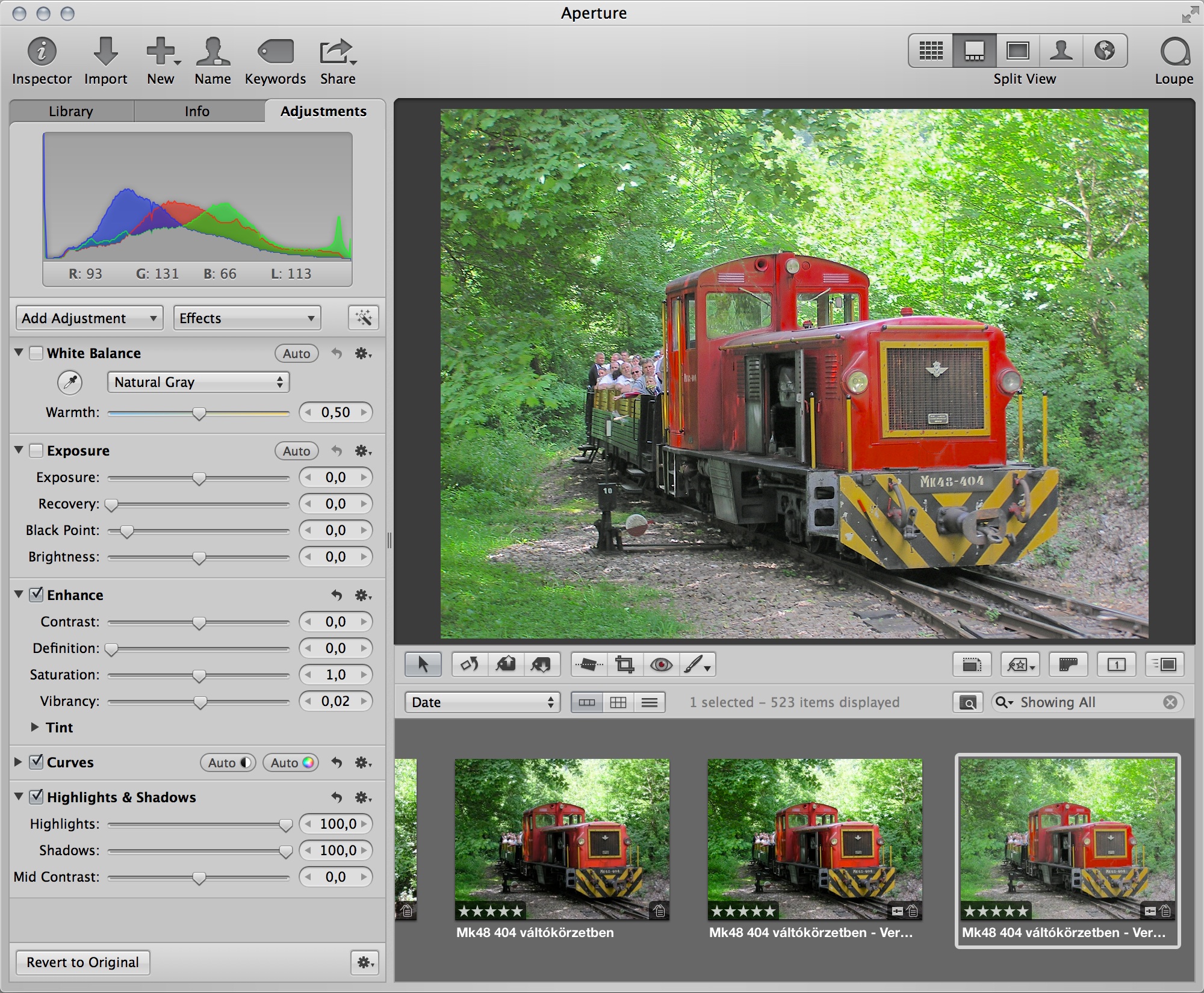
A Mid Contrast (szürke árnyalatok kontrasztja) szintén nem elhanyagolható paraméter: a fények és árnyak módosításakor előfordul, hogy a középértékek - szürkék - indokolatlanul élesekké válnak, a kontraszt durván megnő. Ezzel a csúszógombbal lágyítani tudjuk a kép megjelenését, egy enyhe szürkés fátylat teszünk a fotóra a segítségével. Nem szabad azonban itt sem átlépni az optimális állapot határvonalát, mert a végeredmény nagyon életszerűtlen kép lehet.
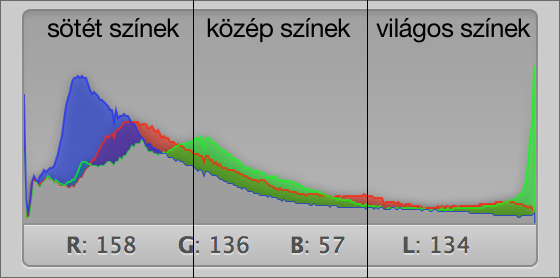 A különféle verziók osztályozásakor és a például a Mid Contrast paraméter használatakor is a segítségünkre lehet a hisztogram, amely az Aperture ablak Adjustments felületének felső részén helyezkedik el, és a fényesség mellett a különféle színek saját fényerejét is megmutatja. A hisztogram értelmezéséhez annak megjelenését három részre kell osztanunk: a bal harmada a sötét színeket (árnyékokat, feketéhez közelebb, a fehértől távolabb álló színeket), a középső harmada a közép tónusokat (szürkéket), a jobb harmada a fényes felületeket (fehérhez közelebb álló színeket) ábrázolja. Ha valamely szín kiég, túl fényes vagy túl sötét, akkor értéke eléri a hisztogram csúcsát. (Figyeljük meg a különféle kép feldolgozási műveleteknél a hisztogram változásait!) A fény-árnyék állításkor arra törekszünk, hogy a hisztogram értékei sehol ne érjék el a csúcsot, illetve egy ideális aránya jelenjen meg a háromféle fényességi paraméternek. Természetesen a kép tartalmától és színeitől is függ, hogy ezek aránya hogyan alakul, de általában az a kép nem jó, amelynél valamely érték indokolatlanul nagy, míg a többi a nullához közelít.
A különféle verziók osztályozásakor és a például a Mid Contrast paraméter használatakor is a segítségünkre lehet a hisztogram, amely az Aperture ablak Adjustments felületének felső részén helyezkedik el, és a fényesség mellett a különféle színek saját fényerejét is megmutatja. A hisztogram értelmezéséhez annak megjelenését három részre kell osztanunk: a bal harmada a sötét színeket (árnyékokat, feketéhez közelebb, a fehértől távolabb álló színeket), a középső harmada a közép tónusokat (szürkéket), a jobb harmada a fényes felületeket (fehérhez közelebb álló színeket) ábrázolja. Ha valamely szín kiég, túl fényes vagy túl sötét, akkor értéke eléri a hisztogram csúcsát. (Figyeljük meg a különféle kép feldolgozási műveleteknél a hisztogram változásait!) A fény-árnyék állításkor arra törekszünk, hogy a hisztogram értékei sehol ne érjék el a csúcsot, illetve egy ideális aránya jelenjen meg a háromféle fényességi paraméternek. Természetesen a kép tartalmától és színeitől is függ, hogy ezek aránya hogyan alakul, de általában az a kép nem jó, amelynél valamely érték indokolatlanul nagy, míg a többi a nullához közelít.
A fény árnyék módosításokkor érdemes az eredeti képpel folyamatosan összevetni a munkánk eredményét, a hisztogram pedig segít figyelni arra, hogy ne essünk túlzásokba a könnyed szerkesztési lehetőségek révén.
Ez a kép kvázi optimálisnak tekinthető állapotra javítva mutatja a képet: nem vesznek el a mozdony jobb oldalának részletei a sötétben, de érződik a megvilágítás iránya.
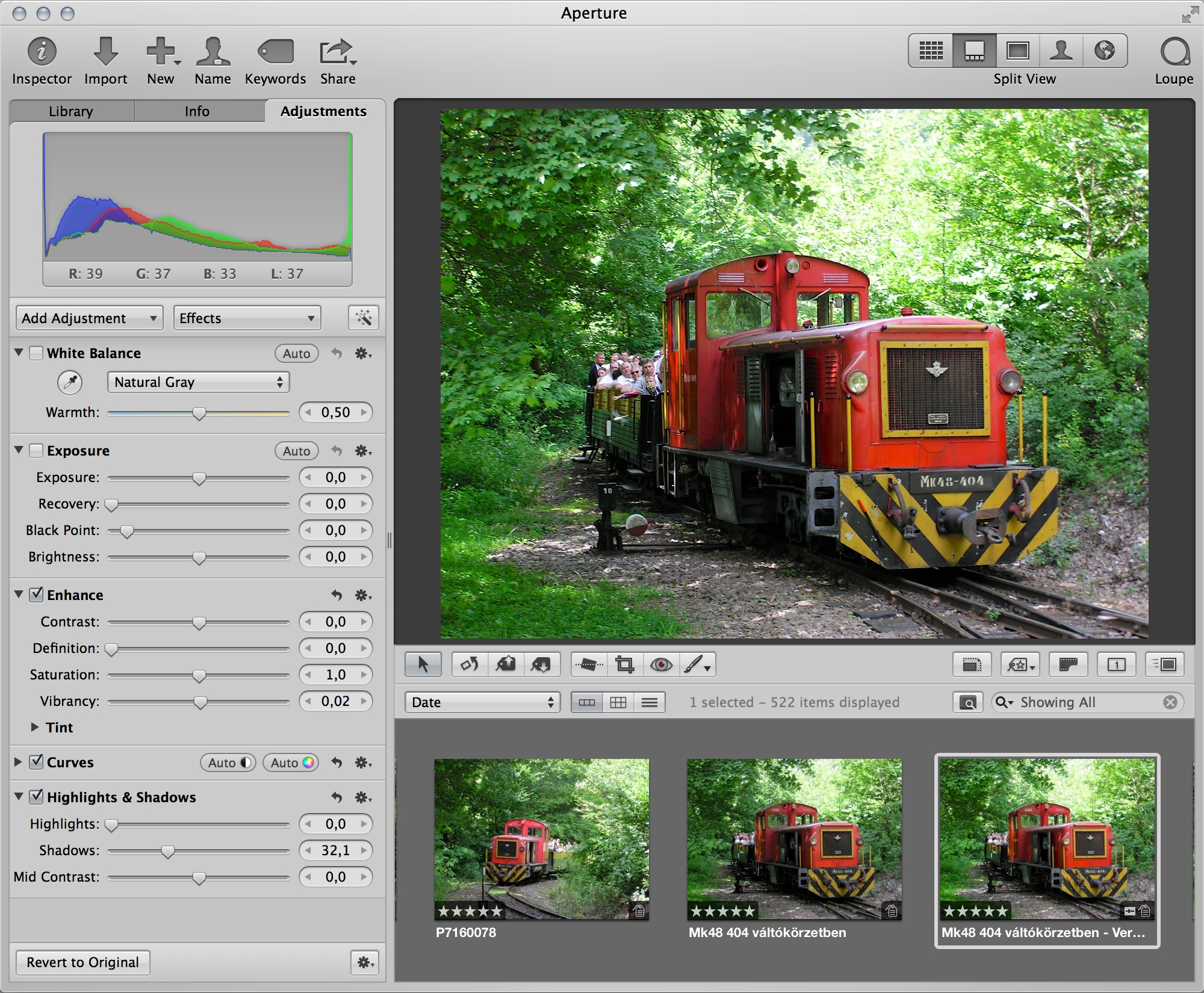
© MacMag.hu | Cikk: Birincsik József 2010.; Frissítve: 2013. 07. 18.; 2017. V. 29.

Keresés a lap tartalmában a Google motorja segítségével:

